匯入/匯出電子郵件通訊錄
可以匯入存儲在USB快閃磁碟機中的電子郵件通訊錄,或將存儲在印表機中的電子郵件通訊錄匯出至USB快閃磁碟機。
匯入電子郵件通訊錄
按照以下步驟匯入電子郵件通訊錄。
-
在主頁螢幕上選擇
 掃描(Scan)。
掃描(Scan)。顯示選擇儲存/轉寄資料的螢幕。
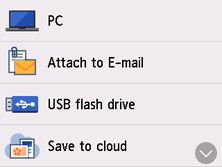
-
選擇
 附加到電子郵件(Attach to E-mail)。
附加到電子郵件(Attach to E-mail)。 -
選擇
 直接從裝置傳送電子郵件(E-mail directly from device)。
直接從裝置傳送電子郵件(E-mail directly from device)。 -
選擇編輯電子郵件通訊錄(Edit e-mail address book)。
-
選擇匯入電子郵件通訊錄(Import e-mail address book)。
-
檢查顯示的訊息並選擇是(Yes)。
存儲在USB快閃磁碟機中的通訊錄已匯入且印表機中的通訊錄已覆寫。 (通訊錄名稱為「EMAIL_ADDRESS.BIN」)。
匯出電子郵件通訊錄
按照以下步驟匯出電子郵件通訊錄。
-
在主頁螢幕上選擇
 掃描(Scan)。
掃描(Scan)。顯示選擇儲存/轉寄資料的螢幕。
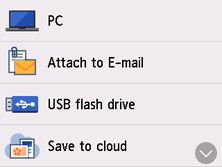
-
 注釋
注釋-
要避免覆寫電子郵件通訊錄,不能將通訊錄儲存在內有通訊錄的USB快閃磁碟機中。
從USB快閃磁碟機刪除通訊錄或使用內無通訊錄的USB快閃磁碟機。
-
包括電子郵件通訊錄的資料夾名稱為「CANON_SC\EMAIL_ADDRESS.BIN」。
-
-
選擇
 附加到電子郵件(Attach to E-mail)。
附加到電子郵件(Attach to E-mail)。 -
選擇
 直接從裝置傳送電子郵件(E-mail directly from device)。
直接從裝置傳送電子郵件(E-mail directly from device)。 -
選擇編輯電子郵件通訊錄(Edit e-mail address book)。
-
選擇匯出電子郵件通訊錄(Export e-mail address book)。
-
檢查顯示的訊息並選擇是(Yes)。
印表機中的通訊錄已儲存在USB快閃磁碟機上。

